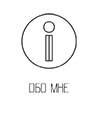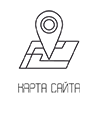Shutterstock
Наш любимый Шаттерсток дает больше всего информации к размышлению и, думаю, большинство знает, как и где ее смотреть. Но все равно напишу подробно :)
Итак, основную статистику продаж за месяц можно посмотреть, кликнув по сумме в правом верхнем углу. Помимо стандартной таблички с заработками по дням, обратите внимание на вкладки - «by month», «25-A-day» и так далее, там можно узнать много всего интересного. Например, на вкладке «25-A-day» можно увидеть картинки - лидеры по покупкам по подписке. А на вкладке «On demand» - те иллюстрации, которые чаще всего покупали по деманду (и сколько они заработали). Забавно, что в категориях «подписка» и «деманд» лидируют совершенно разные иллюстрации.
Еще один полезный раздел со статистикой на шаттерстоке находится под вкладкой Insights (сверху) - Image Gallery Stats. Там можно отсортировать картинки по количеству покупок, либо по дате загрузки (жаль, что нельзя по сумме заработка). Там же можно посмотреть, по каким ключевикам покупатели находили картинки (обратите внимание, что далеко не всегда их находят по ключевикам, иногда, видимо, человек просто натыкается в галерее на картинку и покупает ее).
Не забывайте нажимать на кнопочку see all keywords, чтобы увидеть все слова, по которым находили картинку.
Иногда, правда, происходят странные вещи - например, этот алфавит вроде как находили по киворду «typesetting», но у меня в ключах такого слова нет :) Впрочем, на некоторых стоках картинки находят по куда более экзотическим сочетаниям, об этом расскажу ниже.
Пока еще чуть-чуть про шаттерсток.
Когда-то у кого-то подсмотрела идею создавать сеты для сбора внутренней статистики по месяцам, теперь тоже так делаю. Если вы не знаете, что такое сеты, я писала о них в заметке о том, как помочь картинкам на шаттерстоке продаваться лучше. По итогам каждого месяца я создаю сет из картинок, которые были в этом месяце загружены, и, конечно, не публикую его, оставляя только для личного просмотра.
Чтобы собрать картинки за месяц, сортирую каталог по «новому», создаю сет с названием вроде «november14», в другом окошке открываю раздел Portfolio-Approval Status: Images и там нахожу самую первую принятую картинку в указанном месяце (нахожу по дате). В данном случае первой картинкой стал сет снежинок.

Потом нахожу ее же в каталоге и перетаскиваю все, что выше (то есть - новее) в папочку.
Когда сет за месяц собран, можно нажать Actions в верхнем правом углу и там - Show Stats.
Кстати, у меня тут как-то спрашивали, хорошо ли продаются геометричные паттерны, так вот - эта картинка заняла первое место по продажам за ноябрь на данный момент:
Впрочем, это не очень показательно, потому что в ноябре я больше рисовала, чем грузила, и пока прошло мало времени.
Остальные стоки куда более скупы в плане предоставления статистики, но все же понять, где смотреть заработки, стоит :)
DepositPhotos
Раздел «для поставщика» - «статистика продаж» - «табличная статистика». Далее сверху выбираете месяц - и видите раскадровку по дням, сколько картинок загружено, сколько куплено, по каким лицензиям. Как вы можете наблюдать по маленькому кусочку скриншота, продажи на Депозите у меня идут в минимальном количестве, что весьма и весьма странно, учитывая, что у меня там 1000+ файлов.
Что именно продалось можно посмотреть примерно там же - в разделе «проданные».
Istock
Доступ к статистике заработков получить очень просто - достаточно кликнуть по своему нику в правом верхнем углу и у вас откроется страница Stats. Там по умолчанию вы увидите «столбики» дневного заработка. Если хотите посмотреть деньги за месяц, выбирайте Monthly в выпадающем меню слева.

Картинка немножко поменяется, появятся столбики другого цвета (если вы на айстоке больше месяца). Дело в том, что «партнерка» - продажи иллюстраций на партнерских сайтах - считаются не сразу по окончанию месяца, а примерно в течение первой недели-десяти дней, поэтому у последнего месяца зеленый столбик будет отсутствовать, если вы смотрите его в первых числах нового месяца. Image Subscriptions, он же - серый столбик, тоже считается не сразу.

Чтобы посмотреть, что конкретно у вас продалось на айстоке, нужно пойти в раздел Contributor Tools (слева в столбике), нажать My Uploads и в появившейся «табличке» нажать Last DL - тогда Айс отсортирует вам ваши файлы по дате последней продажи.
Если вы пользуетесь браузером Google Chrome, можете скачать расширение - и у вас появится несколько новых инструментов. Во-первых, это графа Extra Stats в статистике, во-вторых, последнее проданное изображение будет отображаться миниатюрой внизу экрана (эта штука, как видно, подглючивает). В рубрике Extra Stats вы увидите массу новых графиков со столбиками, в которых будут отображаться продажи по самым разным критериям по месяцам.

Благодаря extra stats я, например, узнала, что количество файлов, проданных по подписке, у меня уверенно растет, тогда как сумма заработка - падает, и ни о чем хорошем это не говорит, но тут мы мало на что можем повлиять :) При этом партнерка почему-то не растет почти совсем, но как с этим бороться я не представляю.

Dreamstime
Дримс дает статистику в виде таблицы, найти которую можно через My Account (сверху справа на черном фоне) - Statistics
Вид таблицы можно настроить: мне больше всего нравится Curves (по нему наиболее очевидно, идет у вас прогресс или регресс), но для примера я выбрала Bars:
На Дримсе более-менее ощущается рост после загрузки новых файлов (в отличие от Депозита). Кроме общей суммы заработка за месяц я на Дримсе ничего не смотрю, но если вам интересно увидеть последние купленные картинки, кликните по сумме заработка в верхнем правом углу. У вас откроется табличка Image Earnings, которая будет отсортирована именно по последним проданным файлам.
И, кстати, помните, я говорила, что есть стоки, на которых покупатели находят картинки по крайне странным фразам? Это как раз о Дримсе.
Для примера:
Ну бывает, пришел покупатель за акулой-изолятом, а купил несколько акварельных пятнышек. А киты просто очень похожи на зимние ягодки :)
123RF
Ох, на этом стоке я очень долго искала статистику. Пряталась она, как выяснилось, в правом нижнем углу :) Жмете там Earnings, вводите капчу и имеете перед собой табличку. Информации не очень много, но понять, сколько накапало за месяц, можно.
Canstock
Кликаем сверху по рубрике «баланс» - видим что скачали. Еще можно посмотреть «моя учетная запись» - «статистика». У меня количество продаж на этом стоке можно пересчитать по пальцам, поэтому более глубоко статистику я не копала :)
Bigstock
Опять же, только начинаю работать с этим стоком, поэтому в подробности на вдавалась. Интуитивно поняла, что если кликнуть по сумме заработка в правом верхнем углу, попадешь в раздел финансов. Там можно нажать на Image Earnings и посмотреть, что и за сколько продалось.
 Если вы пока не очень уверенно чувствуете себя в иллюстраторе, заходите в гости в мой магазин с видеоуроками по созданию векторной графики. Магазин будет регулярно пополняться, первые сутки каждый каст будет стоить всего $0,99, следите за обновлениями в моем твиттере.
Если вы пока не очень уверенно чувствуете себя в иллюстраторе, заходите в гости в мой магазин с видеоуроками по созданию векторной графики. Магазин будет регулярно пополняться, первые сутки каждый каст будет стоить всего $0,99, следите за обновлениями в моем твиттере.